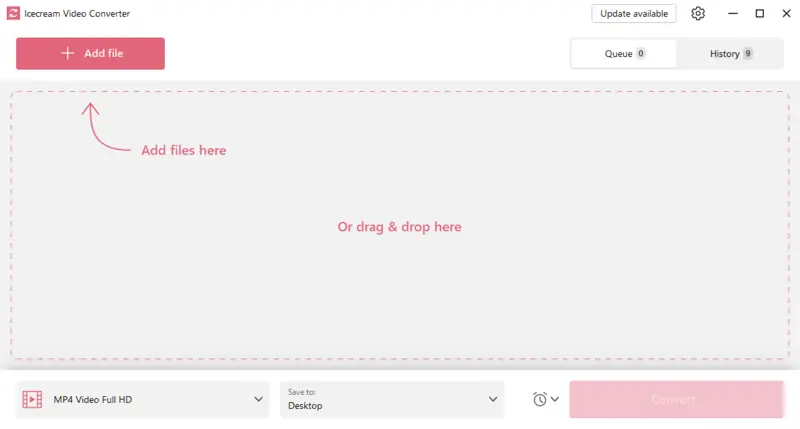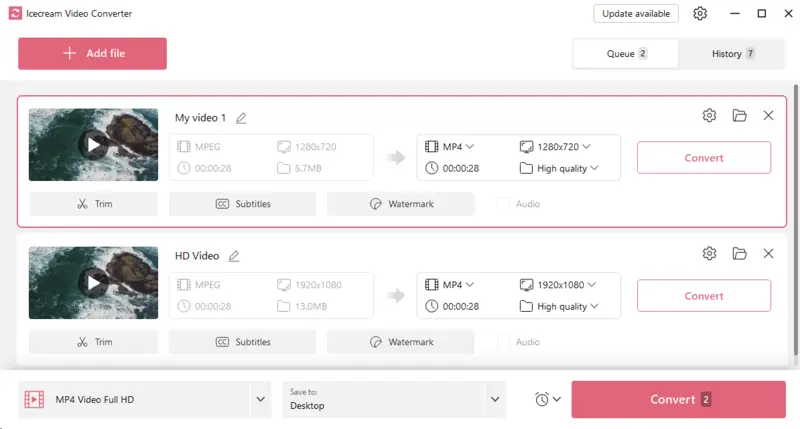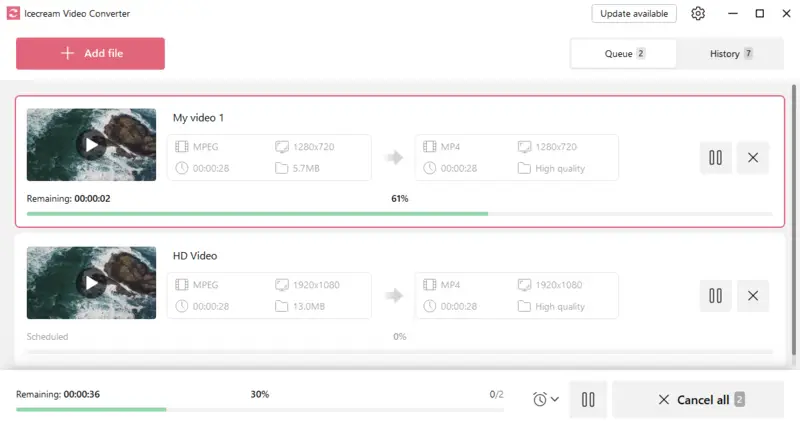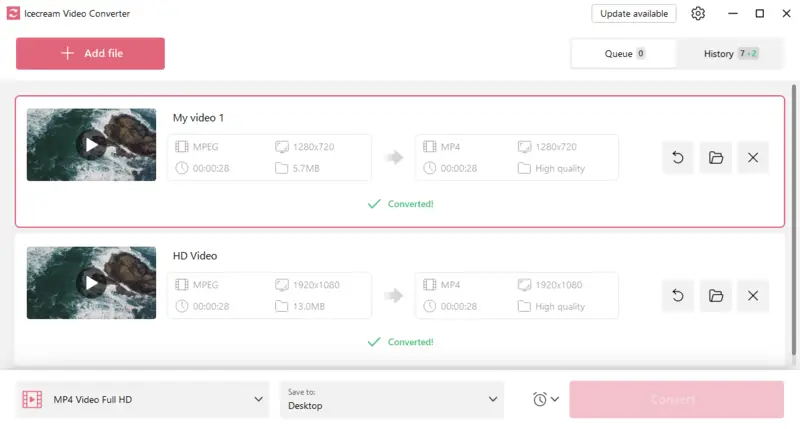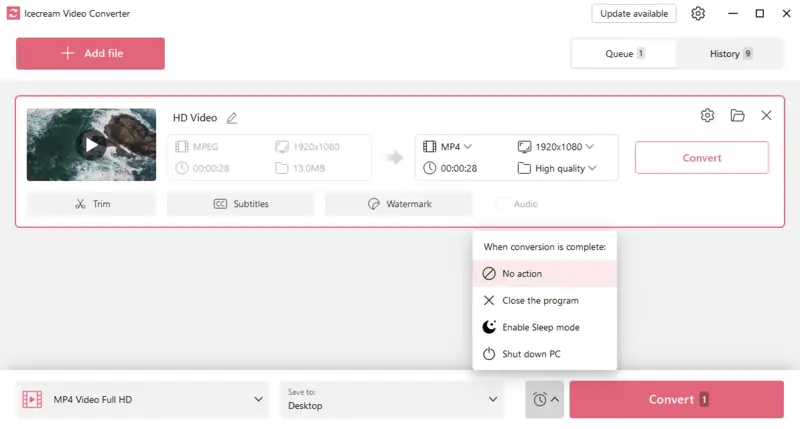Comment Convertir MPEG4 en MP3
Comment convertir MPEG4 en MP3 ? Si vous souhaitez extraire de l'audio d'une vidéo, vous avez besoin d'un outil spécifique capable de réaliser ce type de tâche.
De nombreux convertisseurs simples sont impuissants lorsqu'il s'agit de convertir de la vidéo en audio, et l'on peut rencontrer certaines difficultés en essayant de convertir des MPEG4 en MP3.
Dans cet article, nous allons vous présenter 6 plateformes et services qui ne posent aucun problème lorsqu'il s'agit de convertir de la vidéo en audio.

Comment nous avons choisi le convertisseur de fichiers MPEG4
Lors de la sélection des méthodes pour notre guide sur la conversion de MPEG4 en MP3, nous avons tenu compte de plusieurs facteurs.
- Fiabilité et convivialité. Des recherches approfondies nous ont permis de recommander des options fiables et conviviales.
- Rapidité et efficacité de la conversion. Des tests rigoureux ont permis de s'assurer que chaque méthode offrait un processus de conversion rapide et efficace.
- Sortie MP3 de haute qualité. Des méthodes et des convertisseurs vidéo en audio ont été évalués pour garantir la production de fichiers MP3 de haute qualité.
En suivant notre guide, vous pouvez être sûr d'utiliser les meilleures méthodes possibles pour convertir vos fichiers MPEG4 en MP3.
La méthode 1. Icecream Video Converter
Icecream Video Converter permet aux utilisateurs d'extraire le son d'une vidéo et de le convertir en MP3 en quelques étapes simples. Lisez la suite pour obtenir plus d'informations sur la conversion de MPEG4 en MP3 avec cette application.
- Téléchargez le convertisseur MPEG4 vers MP3 et installez-le.
- Cliquez sur le bouton "Ajouter un fichier " pour accéder au panneau des fichiers. Vous pouvez également faire glisser les fichiers et les déposer.
- Vous accédez ensuite au panneau "Ajouter un fichier " dans lequel vous pouvez configurer les paramètres souhaités pour vos fichiers de sortie. Choisissez la résolution, la qualité et le format. Si nécessaire, vous pouvez ajouter des fichiers MPEG. Configurez d'autres paramètres pour les fichiers de sortie.
- Découpage vidéo. Coupez les parties inutiles de votre vidéo MPEG.
- Sous-titres. Sélectionnez la police, la taille, l'opacité, la couleur du texte, l'arrière-plan et l'emplacement.
- Filigrane. Insérez une image ou un texte en filigrane pour protéger votre vidéo.
- Sélection de la qualité. Les options recommandées sont "Ultra Haut" et "Haut", qui vous permettent de conserver la qualité d'origine du fichier MPEG. Toutefois, si vous souhaitez économiser de l'espace sur votre ordinateur, vous pouvez choisir la qualité "Moyenne ", "Faible " ou "Ultra Faible ". Le programme réduira la taille des fichiers grâce à la compression avec perte.
- Sélectionnez le dossier de sortie.
- Cliquez sur le bouton "Convertir ". Notez que tous les fichiers seront convertis en fonction des paramètres choisis. Appuyez sur l'icône de la croix pour supprimer des fichiers.
Remarque : En cliquant sur l'icône de l'horloge, vous pouvez choisir ce que le programme fera lorsque la conversion sera terminée. Vous avez le choix entre : Aucune action, Fermer le programme, Activer le mode veille, Arrêter le PC.
Les avantages :
- Le convertisseur MPEG4 en MP3 prend en charge la conversion en masse - il n'est pas nécessaire de transformer les fichiers un par un.
- Possibilité de convertir les fichiers dans tous les formats populaires WMA, MP4, MOV, MKV, MTS et autres.
- Large gamme d'outils d'édition : découper les vidéos, les rendre muettes, ajouter un filigrane, etc.
- Le programme est multilingue et ne requiert pas de hautes performances pour votre PC.
La méthode 2. VLC
Avez-vous besoin de transformer vos fichiers MPEG4 en MP3 ? VLC est un excellent outil gratuit pour convertir des fichiers en toute simplicité. Avec son interface utilisateur simple et son processus de conversion rapide, c'est un excellent choix pour tous ceux qui cherchent à transformer rapidement leurs fichiers multimédias.
Pour convertir des fichiers MPEG4 en MP3, suivez le guide:
- Téléchargez VLC Media Player et installez-le.
- Ouvrez l'application et choisissez "Media" > "Convert/Save " dans le menu.
- Cliquez sur "+Ajouter " et sélectionnez le fichier MPEG.
- Appuyez sur "Convertir/Enregistrer ".
- Choisissez "Audio - MP3" dans la liste déroulante.
- Cliquez sur "Parcourir " et sélectionnez l'endroit où enregistrer le nouveau fichier, puis appuyez sur "Démarrer " pour commencer la conversion.
VLC est un lecteur multimédia puissant qui offre une prise en charge étendue des formats audio et vidéo, comme la conversion de MPEG4 en MP3.
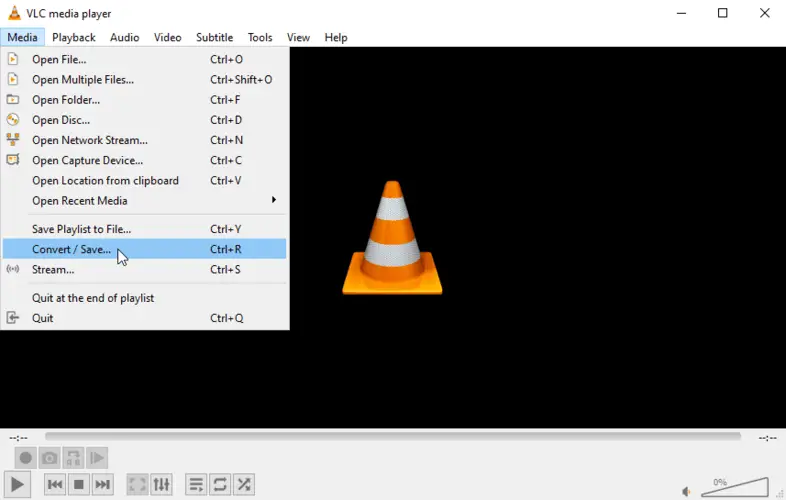
Les avantages :
- Le processus de conversion MPEG4 vers MP3 est simple et ne nécessite que quelques clics.
- Outre les formats MP3 et MPEG, il prend également en charge les formats AAC, WMA, OGG, FLAC et de nombreux autres formats audio.
- Fonctionne sous Windows, MacOS, Linux, iOS, Android, etc.
- Application entièrement gratuite et open-source.
Les inconvénients :
- La conversion d'un format à un autre entraîne une perte de qualité due à la compression.
- Le convertisseur MPEG4 vers MP3 n'offre pas beaucoup d'options pour personnaliser le fichier audio résultant.
- La vitesse de conversion est plus lente qu'avec la première option.
La méthode 3. Movavi
Movavi Video Converter est l'un des programmes permettant de convertir rapidement et facilement des fichiers vidéo et audio. Il prend en charge de nombreux formats, notamment MPEG, MP3, AVI, MOV, etc.
Voici un guide étape par étape sur la façon de convertir vos fichiers MPEG4 en MP3. 1. Installez Movavi Video Converter sur le PC. 2. Lancez le programme. 3. Cliquez sur "Ajouter un média" > "Ajouter une vidéo " et appuyez sur le fichier MPEG4 que vous souhaitez convertir. 4. Choisissez "Audio " et sélectionnez MP3 comme format de sortie. 5. Définissez les paramètres, si nécessaire (par exemple, le débit binaire audio). 6. Cliquez sur "Convertir " pour commencer à transformer la vidéo MPEG4 en MP3.
Avec ce convertisseur MPEG4 en MP3, vous pouvez également personnaliser les paramètres audio, ou même découper les parties non désirées.
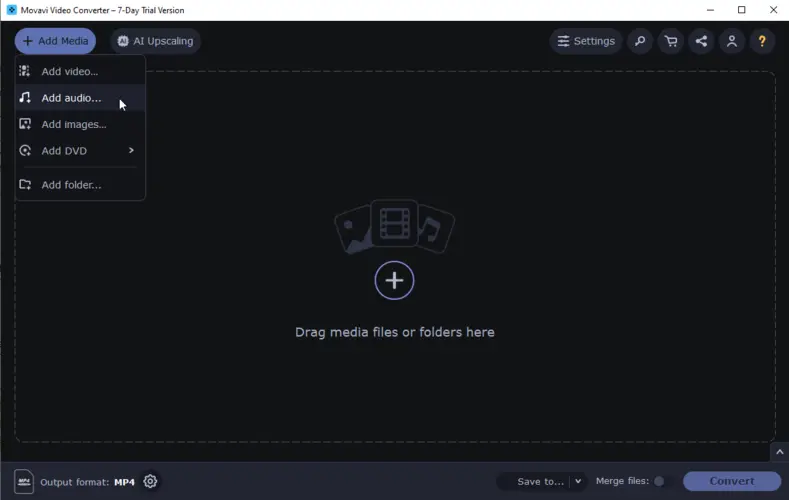
Les avantages :
- L'interface utilisateur est simple.
- Convertisseur video propose différents paramètres pour personnaliser votre sortie, tels que la modification du débit binaire ou de la vitesse de lecture.
Les inconvénients :
- N'est pas gratuit, vous devrez donc payer une licence pour accéder à l'ensemble de ses fonctionnalités.
La méthode 4. EaseUS Video Converter
EaseUS Video Converter offre un moyen simple et rapide de transformer vos vidéos MPEG4 en fichiers audio MP3. Par conséquent, il est facile de modifier n'importe quel fichier vidéo ou audio.
Voici comment convertir des MPEG4 en MP3:
- Téléchargez et installez EaseUS Video Converter sur votre ordinateur.
- Cliquez sur "Audio Extractor ".
- Suivez "Settings" > "Audio" > "MP3". Si nécessaire, ajustez les paramètres.
- Cliquez sur "Extraire tout " pour lancer le processus.
- Lorsque la conversion est terminée, vous pouvez trouver votre fichier MP3 transformé dans le dossier de sortie que vous avez défini auparavant.
EaseUS Converter s'avère être un outil puissant pour transformer des MPEG4 en MP3. Il offre de nombreuses options de personnalisation et des fonctions d'édition vidéo qui le rendent adapté aux utilisateurs débutants et avancés.
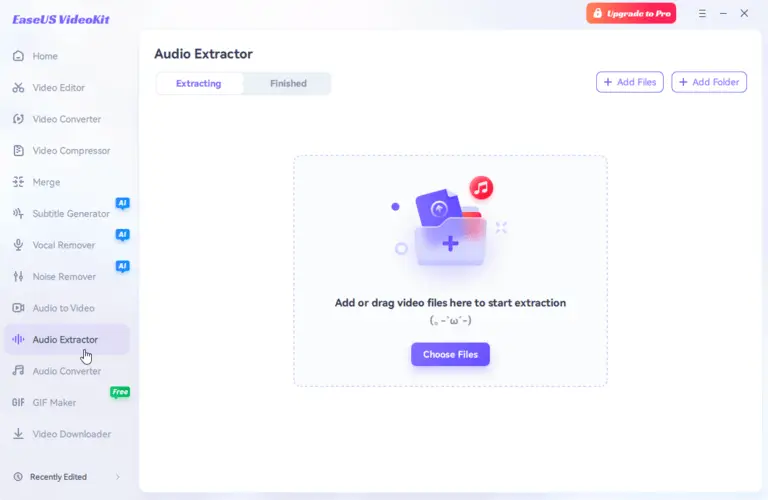
Les avantages :
- Prend en charge de nombreux formats populaires tels que AVI, MP4, WMV, MOV, etc.
- Fournit une variété d'outils d'édition qui permettent d'améliorer les vidéos avant la conversion.
Les inconvénients :
- Occupation d'un espace important sur le disque dur de votre ordinateur.
- Problèmes de compatibilité avec certains appareils ou systèmes.
- La version gratuite de convertisseur vidéo en MP3 ne permet de convertir que cinq minutes de vidéo à la fois.
La méthode 5. Convertio
Convertio est un excellent outil de conversion vidéo en ligne qui vous permet de convertir toutes sortes de formats, y compris MPEG4 en MP3.
Lisez les étapes:
- Ouvrez le site Web de Convertio.
- Cliquez sur le bouton "Choose Files ". Sélectionnez et téléchargez le fichier MPEG4 que vous souhaitez convertir.
- Appuyez sur "Convertir " pour lancer le processus.
- Une fois la conversion terminée, un bouton ou un lien "Télécharger " apparaît.
Le service prend également en charge les conversions par lots, ce qui vous permet de convertir plusieurs vidéos MPEG4 à la fois. Il vous suffit de télécharger tous les fichiers que vous souhaitez convertir.
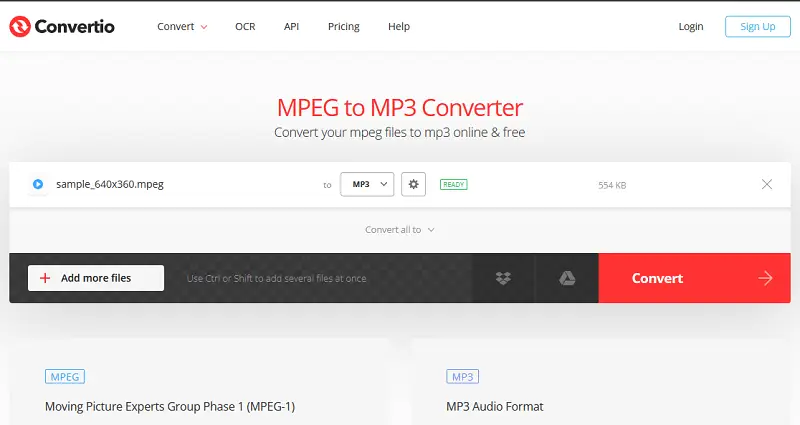
Les avantages :
- Prend en charge plusieurs formats vidéo, notamment MPEG-1, MPEG-2 et MPEG-4.
- Offre la possibilité d'enregistrer les fichiers convertis directement sur un espace de stockage en nuage.
- Les fichiers convertis ont un son de haute qualité à tous les débits.
Les inconvénients :
- Seulement 10 conversions gratuites par jour.
- La version gratuite impose une restriction sur la taille des fichiers : 100 Mo par fichier.
La méthode 6. Freeconvert
La conversion des vidéos MPEG4 en MP3 est l'approche la plus efficace pour transformer vos cours en fichiers audio qui sont plus pratiques pour l'écoute en déplacement. Heureusement, Freeconvert rend ce processus facile et gratuit.
Commencez par faire ceci: 1. Allez sur le site web de Freeconvert. 2. Cliquez sur le bouton "Choose Files " et sélectionnez le fichier MPEG4 que vous souhaitez convertir. 3. Ouvrez les "Options avancées " et personnalisez les paramètres. 4. Cliquez sur "Convert " et attendez que le fichier soit traité.
Le service prend en charge le traitement par lots, ce qui vous permet de transformer de nombreux fichiers en une seule fois. Son interface simple et sa vitesse de conversion rapide en font un choix idéal pour les utilisateurs novices et expérimentés.
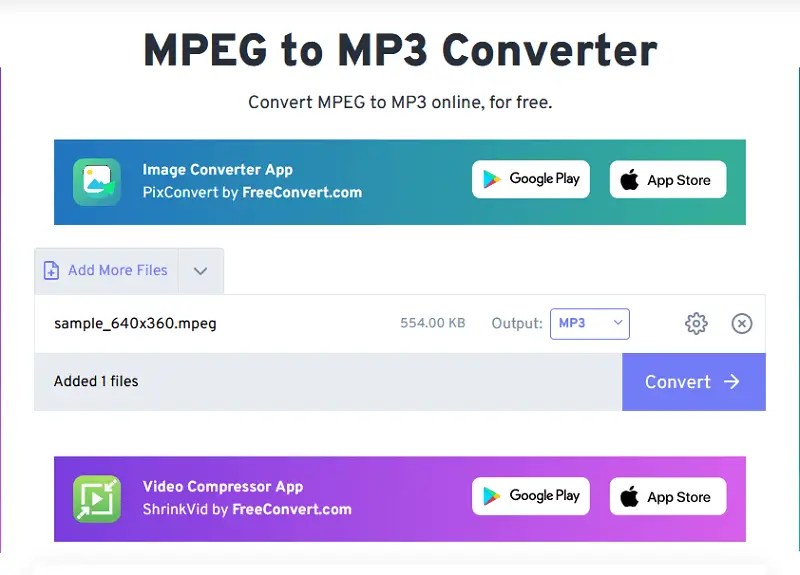
Les avantages :
- Vous pouvez choisir le codec et régler le volume du fichier résultant.
- Des options de fondu audio sont disponibles.
- Vous pouvez convertir non seulement des MPEG4 en MP3, mais aussi de nombreux autres formats vidéo et audio.
Les inconvénients :
- La version gratuite contient de nombreuses publicités.
- La conversion gratuite est limitée à un maximum de 5 minutes par fichier.
- Seuls 25 fichiers par jour peuvent être convertis sans aucun paiement.
Pourquoi convertir des MPEG4 en MP3 ?
MP3 est le format audio le plus populaire et est pris en charge par presque tous les appareils numériques. Si vous avez un fichier MPEG, la meilleure chose à faire est de le convertir en MP3. Voici pourquoi :
- Il est de petite taille. Les fichiers MP3 sont beaucoup moins volumineux que les fichiers MPEG4 et occupent donc moins d'espace de stockage sur votre appareil. Ils occupent donc moins d'espace de stockage sur votre appareil, ce qui vous permet de libérer de la place pour d'autres fichiers multimédias.
- Facile à partager. Les fichiers MP3 sont plus compacts que les fichiers MPEG, ce qui facilite leur transmission à des amis ou à des membres de la famille via Internet.
- Plus compatibles. Contrairement aux fichiers MPEG, les MP3 sont largement utilisés par divers équipements numériques et logiciels.
- Une meilleure autonomie de la batterie sur les appareils mobiles. Les MP3 étant plus petits que les MPEG, ils nécessitent moins d'énergie de la part de votre appareil lorsqu'ils sont lus, ce qui signifie une meilleure autonomie pour les appareils mobiles tels que les smartphones et les tablettes.
Dans l'ensemble, la conversion d'un MPEG4 en MP3 est un excellent moyen de préserver sa qualité tout en facilitant son partage et son stockage sur n'importe quel appareil ou plateforme que vous pourriez utiliser.
Convertir MPEG4 en MP3 : FAQ (FOIRE AUX QUESTIONS)
- Puis-je traiter plusieurs fichiers simultanément ?
- Oui, plusieurs convertisseurs vidéo gratuits comme Icecream Video Converter disposent d'options de conversion par lots, ce qui vous permet de convertir facilement plusieurs fichiers MPEG4 à la fois et de gagner du temps.
- La conversion de MPEG4 en MP3 entraîne-t-elle une perte de qualité sonore ?
- Non, il ne devrait pas y avoir de baisse notable de la qualité lors de la transition de MPEG4 à MP3 tant que vous utilisez un convertisseur audio fiable.
- La conversion de MPEG4 en MP3 prend-elle beaucoup de temps ?
- Non, cela ne devrait prendre que quelques minutes en fonction de la taille et du nombre de fichiers à convertir.
- Quelle est la différence entre un fichier MPEG4 et un fichier MP4 ?
- Les fichiers MPG (également connus sous le nom de MPEG) utilisent les codecs MPEG-1 ou MPEG-2 et sont généralement utilisés pour créer des DVD vidéo, tandis que les fichiers MP4 utilisent le codec H264 et sont généralement utilisés pour diffuser des vidéos sur internet ou les lire sur des appareils mobiles tels que les smartphones ou les tablettes.
Conclusion
En résumé, l'adaptation de MPEG4 à MP3 n'est pas aussi difficile qu'elle pourrait l'être. Il est important de garder à l'esprit quelques points clés tout au long du processus :
- Choisir un convertisseur MPEG4 vers MP3 fiable et de confiance.
- Choisir les paramètres de sortie de la plus haute qualité.
- Éditer et personnaliser le fichier audio.
- Être conscient des problèmes de droits d'auteur.
En suivant ces étapes, vous pouvez convertir n'importe quel fichier MPEG4 en MP3 rapidement et efficacement. Que vous soyez un musicien professionnel ou amateur, que vous créiez de la musique pour un usage personnel ou professionnel, ou que vous souhaitiez simplement profiter de vos fichiers audio dans différents formats, la conversion peut vous aider à le faire.